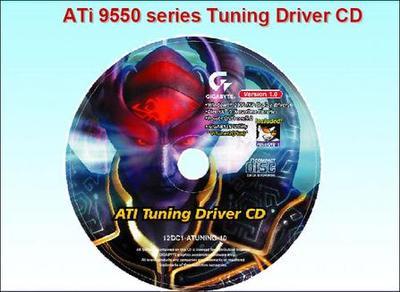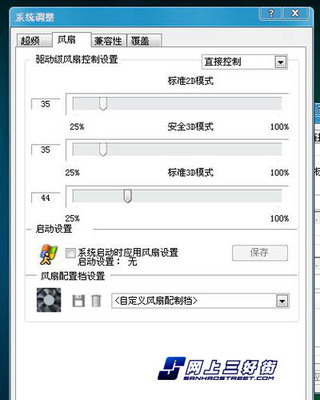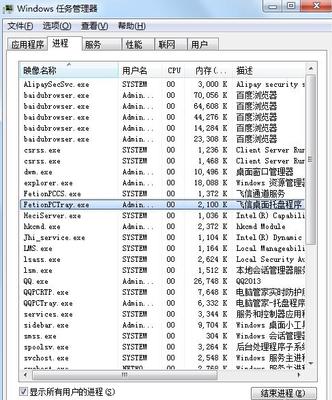笔记本使用nvidia自身的超频软件超频
笔记本GT 540M 显卡超频教程――工具/原料笔记本一台(标配GT540M显卡)
软件6.06_nvidia_system_tools
笔记本GT 540M 显卡超频教程――方法/步骤笔记本GT 540M 显卡超频教程 1、
首先安装6.06_nvidia_system_tools ,(全程都默认路径,软件会自动找到N卡驱动的存放文件夹的)
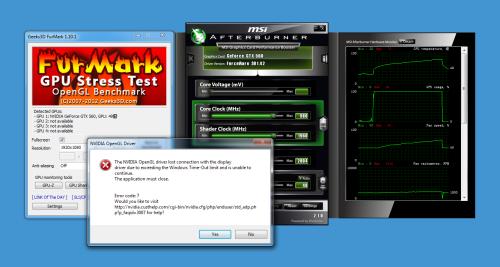
笔记本GT 540M 显卡超频教程 2、
打开此软件后会出现三个安装过程,(提醒一下,排在第一个的是三个安装的总进度条,随便弄一下第一个就好了,接下来就弄第二和第三个,当这两个弄好了,第一个就会完成了)
笔记本GT 540M 显卡超频教程_gt 540m
笔记本GT 540M 显卡超频教程 3、
安装好软件后就可以进行超频了,桌面右击打开nvidia控制面板
笔记本GT 540M 显卡超频教程_gt 540m
笔记本GT 540M 显卡超频教程 4、
应用后,点击菜单栏的“配置文件”选择“保存”。
笔记本GT 540M 显卡超频教程_gt 540m
笔记本GT 540M 显卡超频教程 5、
继续下一步
笔记本GT 540M 显卡超频教程 6、
一定要按照步骤来做,接下来就是设置开机启动配置文件
笔记本GT 540M 显卡超频教程 7、
配置好文件后还要设置什么条件下启动(下图详解)
笔记本GT 540M 显卡超频教程_gt 540m
笔记本GT 540M 显卡超频教程 8、
配置好了就是这样,配置文件会在系统启动时也启动我们设置的超频数据文件
笔记本GT 540M 显卡超频教程――注意事项软件下载;http://cn.download.nvidia.com/Windows/nForce/system_tools/6.06/6.06_nvidia_system_tools.exe
 爱华网
爱华网